- Central de conhecimento
- Conta e configuração
- Gerenciamento de conta
- Alterar o endereço de e-mail do seu usuário do HubSpot
Isenção de responsabilidade de tradução: esse conteúdo foi traduzido para sua conveniência com o uso de software e pode não ter sido revisado por uma pessoa. O texto oficial é a versão em inglês e sempre será o texto mais atualizado. Para ver a versão em inglês, clique aqui.
Alterar o endereço de e-mail do seu usuário do HubSpot
Ultima atualização: 19 de Novembro de 2025
Disponível com qualquer uma das seguintes assinaturas, salvo menção ao contrário:
Você pode alterar o endereço de e-mail associado à sua conta de usuário do HubSpot. Isso é útil se você receber um novo endereço de e-mail ou se quiser mudar para um diferente para receber notificações do HubSpot.
Antes de começar
- Você deve estar conectado à sua conta HubSpot para alterar seu endereço de email.
- Você precisará de sua senha atual do HubSpot para concluir a alteração.
- Se você só fizer login com o Google, precisará redefinir sua senha antes de alterar seu endereço de e-mail.
- Você não pode alterar seu endereço de email para um que já esteja em uso por outro usuário do HubSpot, mesmo que esse usuário não tenha acesso à sua conta. O usuário existente deve ser excluído permanentemente primeiro.
- Se o SCIM estiver ativado, você não poderá alterar seu endereço de email de usuário nem adicionar um endereço de email no HubSpot e deverá fazê-lo por meio de seu provedor de identidade.
- Se o SSO estiver ativado para a sua conta, um Superadministrador deve excluí-lo temporariamente do requisito do SSO para que você possa atualizar seu email.
Alterar seu endereço de email
Para alterar seu endereço de e-mail:
- Na sua conta da HubSpot, clique no nome da sua conta no canto superior direito, e em Perfil e Preferências.
- Na parte superior, clique na guia Segurança.
- Na seção Email , clique em Editar endereço de email.
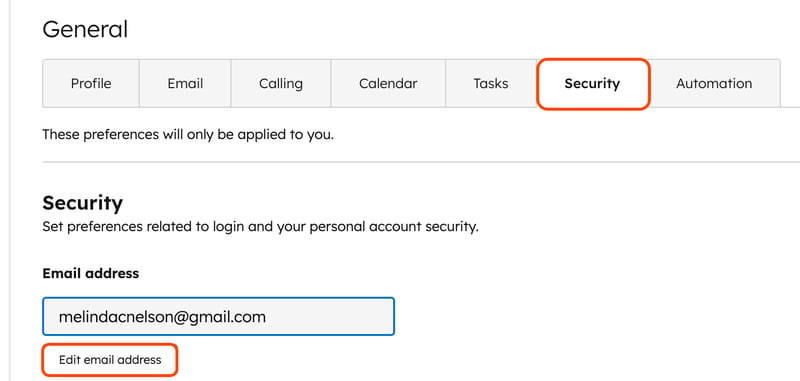
- Na caixa de diálogo, insira seu novo endereço de e-mail e a senha da sua conta da HubSpot. Você pode ser solicitado a verificar com autenticação de dois fatores ou chaves de acesso se elas estiverem configuradas.
- Clique em Salvar. Seu endereço de e-mail estará pendente de validação.
- Você receberá um e-mail na caixa de entrada do seu novo endereço de e-mail. No e-mail, clique em Confirmar seu endereço de e-mail para validar seu novo endereço de e-mail.
- Se você clicar em Confirmar seu endereço de e-mail e for solicitado a fazer login no HubSpot novamente, insira suas credenciais de login originais para acessar sua conta.
Account Management
Agradecemos pelos seus comentários. Eles são muito importantes para nós.
Este formulário deve ser usado apenas para fazer comentários sobre esses artigos. Saiba como obter ajuda para usar a HubSpot.